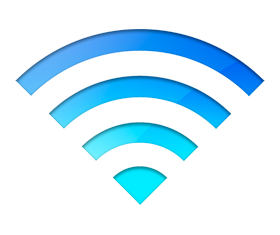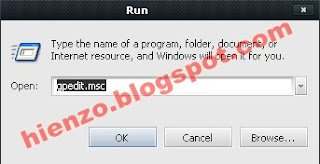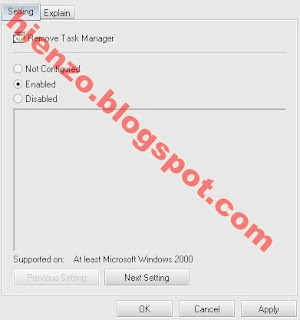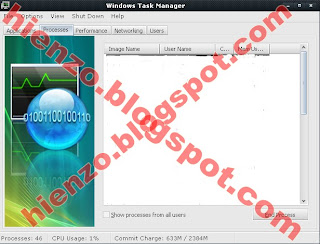Cara Memperbaiki File MS. Word .docx | .doc Yang Rusak Corrupt
Cara Memperbaiki File MS. Word .docx | .doc Yang Rusak Corrupt ~ Bagaimana cara memperbaiki file microsoft office word yang rusak atau corrupt? Banyak sekali kasus ketika kita membutuhkan file tersebut namun saat kita buka ternyata rusak. Lalu apa yang harus kita lakukan untuk mengembalikannya berfungsi kembali. Dengan demikian teks yang sudah kita tulis kedalam dokumen tersebut dapat diselamatkan. Karena pada dasarnya file doc itu seperti zip dan didalamnya terdapat kode-kode xml. Nah, kode xml inilah yang akan kita selamatkan. Walaupun tidak dapat mengembalikan File Word kita kekeadaan semula namun lebih baik ketimbang menulisnya dari awal bukan?
Software ini bernama "Corrupt DOCX Salvager" yang bisa anda download di sini. Software ini dapat diunduh secara gratis. Lalu, Bagaimana cara menggunakan Corrupt DOCX Salvager?
Software ini bernama "Corrupt DOCX Salvager" yang bisa anda download di sini. Software ini dapat diunduh secara gratis. Lalu, Bagaimana cara menggunakan Corrupt DOCX Salvager?
- Download dan Install Software tersebut.
- Buka Softwarenya
- Klik File, kemudian Open
- Pilih file MS. Word yang rusak
- Kemudian teks akan muncul
- Copy Pastekan pada dokumen microsoft word yang baru
- Dan data anda terselamatkan.
Terimakasih kunjungannya, kalau mau kunjungan balik silahkan comment. ^_^